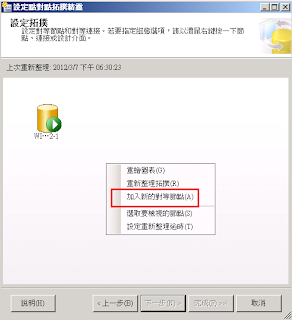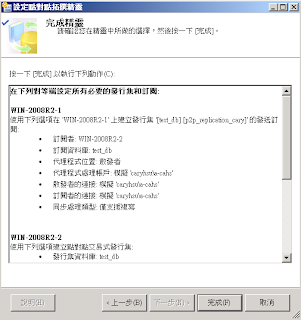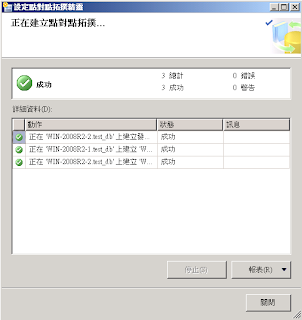檔案下載: Forefront Endpoint Protection 2010 Evaluation
http://www.microsoft.com/download/en/details.aspx?displaylang=en&id=7022
在使用前我們先透過 [Virus Bulletin] 的網站確認一下目前此軟體的表現,我選擇了幾個目前市面上比較常見的防毒軟體進行比較,結果如下,看起來其實也是有不錯的表現。
接下來我們來看一下此防毒軟體的資源使用率,在捉圖前,我先進行掃毒的動作,然後直接進行捉圖,從工作管理員中可以看到記憶體的使用量與CPU並不高,所以個人認為表現不錯。
CPU使用率約在3%以下,記憶體約使用5M左右。
1、Forefront Endpoint Protection 2010 下載安裝
1-1 目前下載的語系中並沒有繁體中文,你可以先下載英文版,但是請大家不用緊張,因為下載後會自動變成中文的語系,我猜應該是跟你的作業系統語系有相關,所以自動切換的。
1-2 後面的步驟,請接續一步一步的裝下去吧。
1-3 安裝完成後,會嘗試的透過網路進行更新。
1-4 更新完新後,建議可以先進行系統掃描。
2、防毒軟體與SQL Server的設定。
2-1 開啟 Fontfront 的主控台,選擇 [設定] -> [已排除的檔案類型],請將下列的副檔名輸入。
- mdf
- ldf
- ndf
- trn
- trc
2-2 選擇 [設定] -> [已排除的檔案與位置],請將下列的檔案路徑加入。
- C:\Program Files\Microsoft SQL Server\MSSQL11.MSSQLSERVER\MSSQL\DATA
- C:\Program Files\Microsoft SQL Server\MSSQL11.MSSQLSERVER\OLAP\DATA
- C:\Program Files\Microsoft SQL Server\MSSQL11.MSSQLSERVER\OLAP\Temp
- C:\Program Files\Microsoft SQL Server\MSSQL11.MSSQLSERVER\OLAP\Backup
- C:\Program Files\Microsoft SQL Server\MSSQL11.MSSQLSERVER\OLAP\OLAP\Log
2-3 選擇 [設定] -> [已排除的程序],請將下列的程序加入。
- C:\Program Files\Microsoft SQL Server\MSSQL11.MSSQLSERVER\OLAP\bin\MSMDSrv.exe
- C:\Program Files\Microsoft SQL Server\MSSQL11.MSSQLSERVER\Reporting Services\ReportServer\Bin\ReportingServicesService.exe
- C:\Program Files\Microsoft SQL Server\MSSQL11.MSSQLSERVER\\MSSQL\Binn\SQLServr.exe
參考連結:
is your Anti-Virus Strangling SQL Server?
http://blogs.msdn.com/b/boduff/archive/2009/07/27/is-your-anti-virus-strangling-sql-server.aspx
How to choose antivirus software to run on computers that are running SQL Server http://support.microsoft.com/kb/309422/en-us
Forefront Endpoint Protection 2010 Evaluation
http://www.microsoft.com/download/en/details.aspx?displaylang=en&id=7022
Virus Bulletin:VB100 Results
http://www.virusbtn.com/vb100/archive/compare?tab=onDemand&id=52&id2=15&id3=10&id4=84&id5=93&id6=3
關鍵字:SQL Server、Anti-Virus、antivirus、Microsoft Forefront Endpoint Protection